如何備份您的 WordPress 網站
已發表: 2019-11-26如果您運行 WordPress 網站,每天、每週或每月備份您的 WordPress 網站是您可以做的最明智的事情之一。
有幾種情況可能會發生,您可能會丟失整個網站。 被黑客入侵、更新主題和許多其他操作可能會讓您的網站崩潰。
由於這些原因,定期備份您的 WordPress 網站是明智之舉。
在本文中,我將向您展示如何正確備份和恢復您的 WordPress 網站。 您可以使用幾種不同的方法來備份您的網站,它們是:
方法 1:使用您的主機
在安裝一堆插件之前,您的 WordPress 主機可能已經有計劃的備份。
如果您的主機有 cPanel(大多數都有),那麼您已經獲得了網站的每日備份。 只需登錄到您的 cPanel 並查找備份模塊。
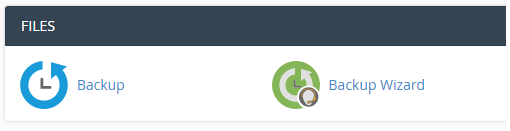
單擊備份圖標,您可以在此處查看、管理和恢復過去 14 天的備份。
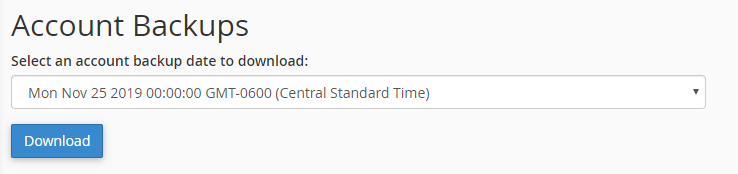
要下載某個備份進行恢復,請單擊下拉菜單,選擇日期,然後單擊“下載”按鈕。 您可以使用此文件將文件上傳和恢復到 cPanel 中的備份頁面。
如果您只是想下載您的主目錄(文件)或數據庫,您可以下載下面的部分備份。
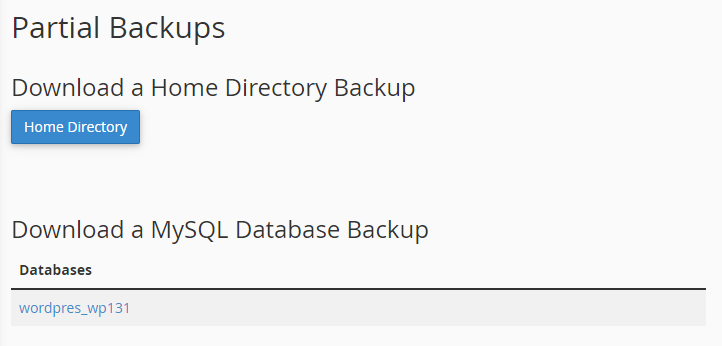
我建議在任何主要網站更改或遷移之前下載部分備份。
如何使用 cPanel 進行恢復
如果您沒有 cPanel 或您的託管服務提供商不包含備份,您可以使用免費插件定期創建備份。
方法2:使用插件
使用插件,您可以自動化和簡化 WordPress 備份和恢復。 UpdraftPlus 是最好的備份插件之一,可讓您定期將 WordPress 網站備份到多個雲位置,如 Dropbox、Google Drive、Amazon S3 等。
免費的 WordPress 搜索引擎優化分析
想要更多流量到您的 WordPress 網站嗎? 參加我們的免費 WordPress SEO 分析,看看如何提高流量以獲得更多在線銷售。
安裝和設置插件很容易。 只需轉到您的插件管理器,搜索 UpdraftPlus,然後單擊安裝並激活。

激活插件後,轉到設置->UpdraftPlus 備份以備份、遷移或克隆您的 WordPress 網站。
要進行一次性備份,只需單擊儀表板上的“立即備份”按鈕。
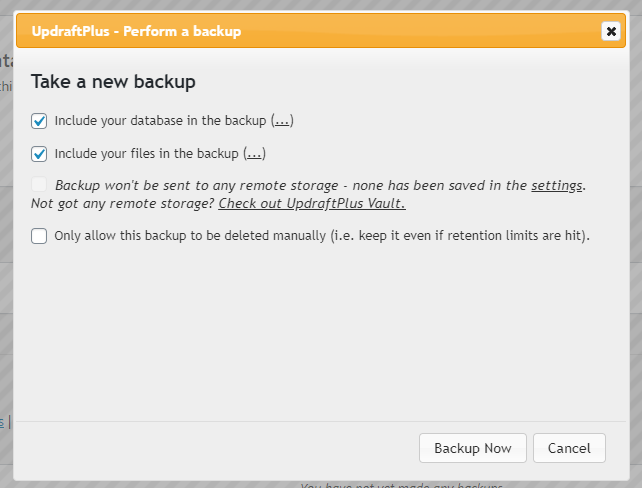
這將運行幾分鐘,具體取決於您的網站有多大。 完成後,您可以在下方的現有備份表中查看您的備份。
您只需單擊按鈕即可下載每個備份。
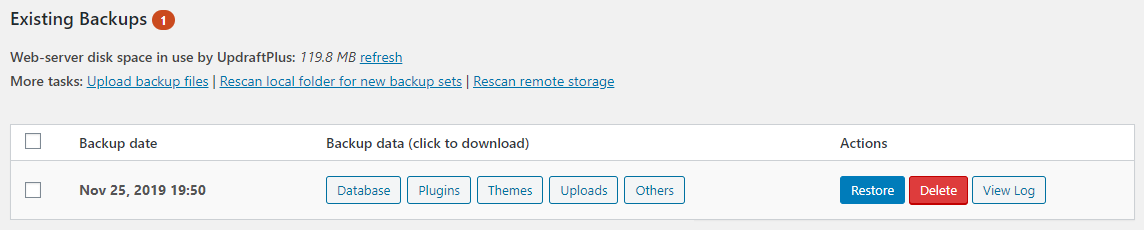
要在設定的時間間隔內自動備份您的數據庫和文件,請前往 UpdraftPlus 的設置部分。 您將看到一些選項來設置文件、數據庫的間隔並選擇保存數據的位置。

如果您有一個訪問量很大的網站,那麼每天備份一次是明智的,對於較小的網站則每周備份一次。
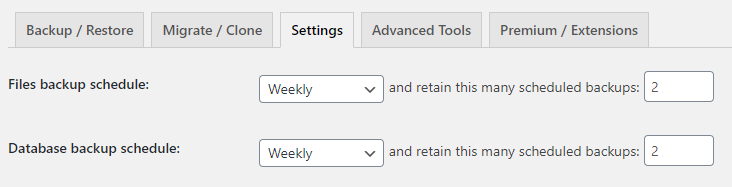
接下來,您將需要選擇將文件保存到的位置。 您可以選擇一些不同的選項。 更簡單的可能是 Google Drive,所以我將向您展示如何做到這一點。
選擇 Google Drive 圖標,然後向下滾動到底部並單擊保存。
將出現一個彈出窗口,允許您將 Google Drive 連接為備份源。
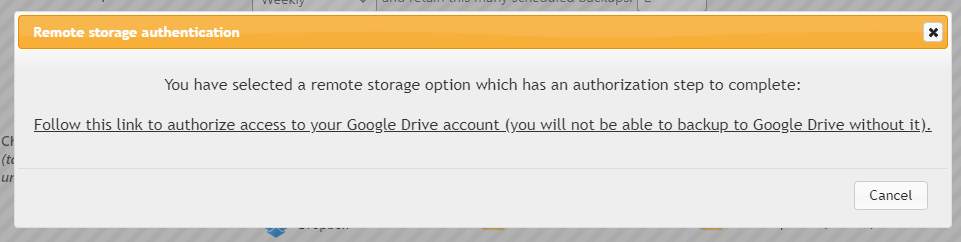
單擊彈出窗口中的鏈接以使用您的 WordPress 網站驗證您的 Google Drive 帳戶。
最後,您將看到一個屏幕以確認您的設置。
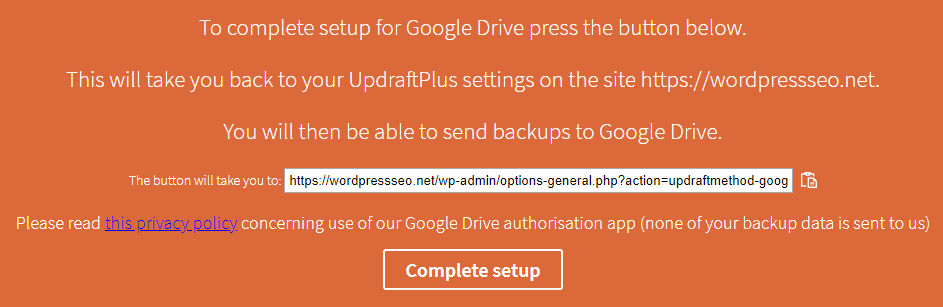
檢查 URL 以確保其正確,然後單擊完成設置。
就是這樣!
現在,您的網站將每周自動備份並保存到您的 Google Drive 文件夾中。 您將能夠在列出所有備份的表中查看現有備份。
如何使用插件恢復
使用此插件恢復非常簡單!
您所要做的就是在備份列表中找到要恢復的日期,然後單擊恢復按鈕! 它將您的網站恢復到該日期的確切狀態。
方法三:手動備份
如果您無法使用以前的方法,那麼您始終可以手動進行,這有點困難。
下載整個網站需要執行 2 個步驟。
首先,您需要通過 FTP 下載所有文件,然後您需要在 PHPMyAdmin 中下載您的數據庫。
要下載文件,您需要一個 FTP(文件傳輸協議)客戶端。 我使用 Filezilla,它可以很好地下載和上傳文件。
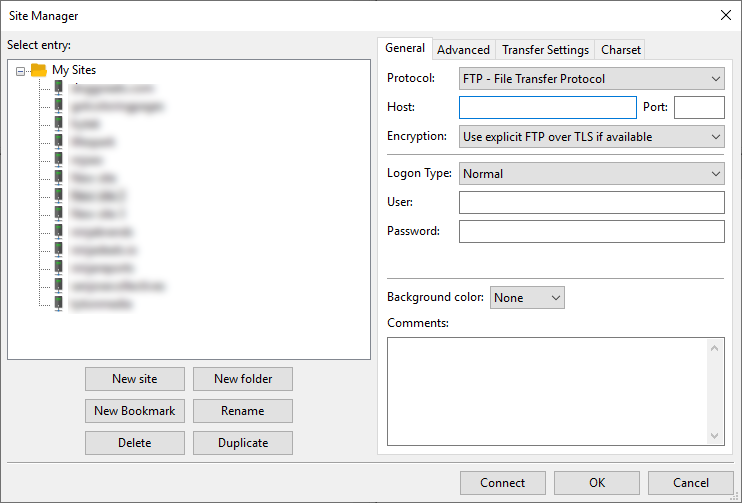
為了連接到您的站點,您將需要以下詳細信息:
- 主機名
- 港口
- 用戶名
- 密碼
您應該能夠從您的託管 cPanel 或儀表板獲取此信息。 在 cPanel 中,您可以找到 FTP 帳戶鏈接並創建一個新的 FTP 帳戶。
將 FTP 詳細信息從您的主機複製到 FTP 客戶端,然後單擊連接到您的站點。
您應該會看到類似於以下文件的文件:
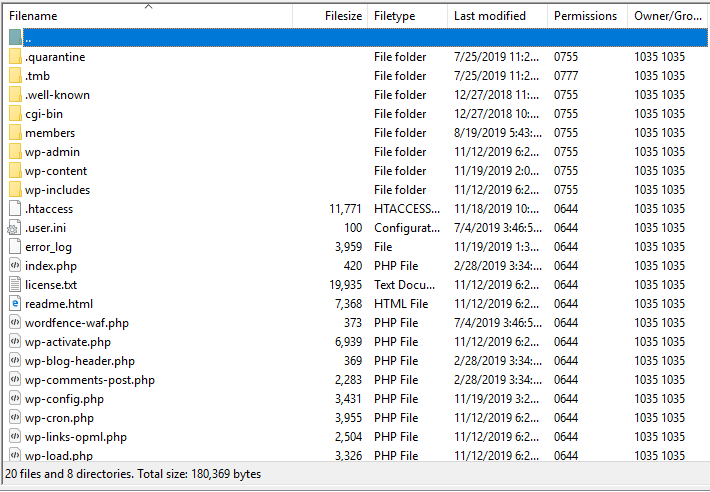
只需選擇所有文件並將它們下載到本地計算機。 我建議創建一個以備份日期作為文件夾名稱的文件夾。 這樣你就知道它是什麼時候下載的。
現在我們有了所有的文件,我們需要下載我們的數據庫。
轉到您的 cPanel 或主機管理器並找到 PHPMyAdmin。 您可以在此處創建、管理和導出數據庫,其中包含來自 WordPress 網站的所有動態數據。
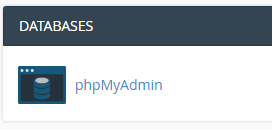
在 phpMyAdmin 中,您將單擊左側的數據庫或單擊頂部的數據庫選項卡,然後選擇正確的數據庫。
您將看到 WordPress 網站用於存儲有關您網站的重要數據的所有表格的列表。 向下滾動到底部並選中選中所有復選框,然後在下拉列表中選擇“導出”。
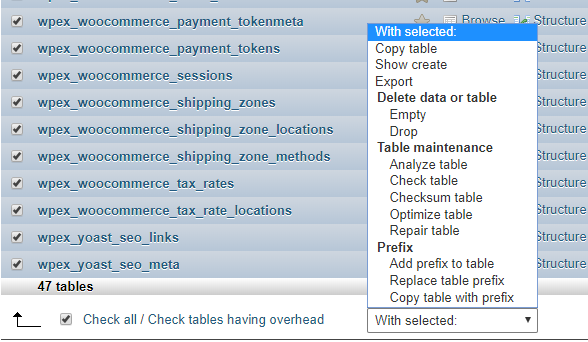
要導出整個數據庫,只需選擇“快速導出”方法,然後單擊“開始”按鈕開始導出 WordPress 數據庫。

您的 WordPress 數據庫將開始在您的瀏覽器中下載。 大型數據庫最多可能需要 15 分鐘才能完全下載,但通常它們非常小,應該在幾秒鐘內下載完畢。
您現在已經手動導出了整個站點!
如何手動恢復
為了恢復您的站點,您需要重新上傳我們之前下載的所有文件,然後上傳您的 MySQL 數據庫以及我們下載的。
包起來
總之,有很多方法可以備份您的 WordPress 網站。 由於黑客攻擊、錯誤或更新 WordPress,您永遠不知道何時需要將您的網站恢復到更早的日期。
在過去幾天、幾個月和幾週內進行備份總是一個聰明的主意,這樣您就永遠不會丟失您的網站。
如果這些方法幫助您備份了您的 WordPress 網站,請分享這篇文章並在下方發表評論!
